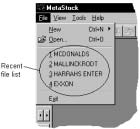|
Cette section passe en revue les commandes de MetaStock qui sont standard dans un environnement sous Windows. Liste des fichiers récents Les quatre derniers graphiques qui ont été ouverts ou refermés sont affichés au bas du menu File (" Fichier ")
|
Pour rouvrir l’un d’eux, il vous suffit soit de cliquer directement dessus avec la souris, soit de le sélectionner et de taper sur la touche ENTREE
, ou bien encore, lorsque le menu File (" Fichier ") est affiché, de choisir le numéro qui correspond au graphique que vous voulez ouvrir.Pour de plus amples informations sur l’usage de la boîte de dialogue Open (" Ouvrir "), voir page.
Choisissez la commande Exit (" Quitter ") dans le menu File (" Fichier ") pour quitter MetaStock. Si l’un ou l’autre de vos graphiques ou de vos layouts (" écrans-types ") ont été modifiés, il vous sera demandé si vous voulez le sauvegarder avant de quitter le programme.

Vous pouvez aussi quitter MetaStock en cliquant sur le bouton Close (" Fermer ") en haut à droite de l’écran.
Pour quitter MetaStock: